Съвети за оптимизиране на Windows - даряват скоростта на компютъра
Започнете с прости техники за оптимизация, завърши по-радикален, настоявайки специално внимание.
1. Премахване на ненужните програми
Разбира се - на компютъра ви има един, два или повече програми, които не са използвали в продължение на месеци. Такива програми се препоръчват да се премахне, за да, на първо място, да направи място на вашия твърд диск, и второ - много програми имат компоненти, които малко по спирачната система. Така например, заедно с Mail.ru Агент обикновено се сложи охрана на Mail.ru, която става ясно, че системата, се предполага, че защитата не е ясно какво.
Отидете на Старт - Контролен панел - Добавяне или премахване на програми (за Windows XP) или Start - Control Panel - Програми и функции (Windows Vista и 7) и с помощта на този полезен инструмент можете да премахнете всички ненужни програми. Премахване само името на програмата и целта на които знаете.
Горещо препоръчвам да премахнете следните програми, ако ги имате: Спутник@Mail.ru, [email protected], AlterGeo магия Scanner, Yandeks.Bara, WinZix, Google Toolbar, Bing Bar, StartSearch, Renew Software, Speedbit, Попитайте лента с инструменти, Ask.com, Gator, QIP Интернет Guardian.
Програмите, които съдържат думи в заглавието изброени по-долу, не трябва да бъдат премахнати, тъй като тя може да бъде водач или полезност програма: A4Tech, Acer, Acorp, AMD, Asus, ATI, AVerMedia, BenQ, C-Media, Canon, Creative, D-Link, Defender, Dell, GeForce, Genius, Hewlett-Packard, HP, IBM, Java, LAN, Lexmark, Microsoft, Mobile, дънната платка, Mustek, NVIDIA, Realtek, Samsung, Toshiba, Wi-Fi, Wireless.
2. Почистете твърдия диск от ненужни файлове
Премахване на програми, ние не се ограничаваме - да продължи по-нататъшно пречистване. Отидете на Старт - Всички програми - Аксесоари - System Tools - Disk Cleanup:
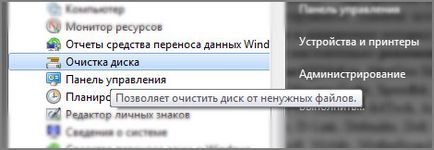
Очите ни ще бъдат отворени тук този прозорец:

Изберете C: шофиране и натиснете ОК:
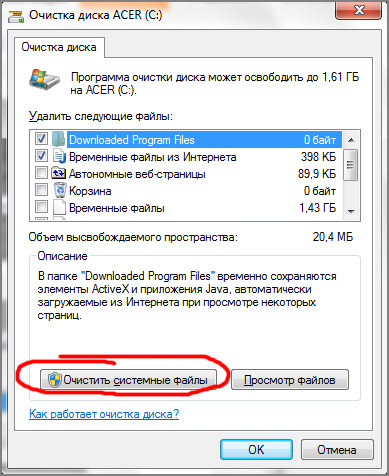
Тук, щракнете върху бутона Изчистване на системни файлове. за отваряне на пълна версия на тази програма:

Забележка: в Windows XP, че не е необходимо да натиснете бутона "Изчистване на системни файлове", защото този ключ не е там.
Следваща безопасно сложи проверката на всички линии - нищо важно няма да бъдат премахнати, ако отстранявате само в кошчето.
След това кликнете върху OK. изскачащ прозорец с въпроса, натиснете изтриване на файлове и с нетърпение очакваме да:

3. Проверете и дефрагментиране на твърдия диск
Какво е проверката за грешки - Мисля, че е ясно от заглавието. Това е дефрагментиране, и защо е полезно, може да се прочете тук. но в момента ние се нуждаем само за да я стартирате.
Отворете Моят компютър (Windows Vista и 7, параграф нарича просто - Компютърни и се намира в менюто Старт), а след това щракнете с десния бутон на вашия C: диск
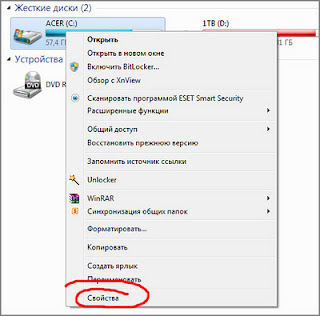
Избирането на имоти. Качваме се в карето, озаглавено имоти (логично), отворете раздела Услуги:
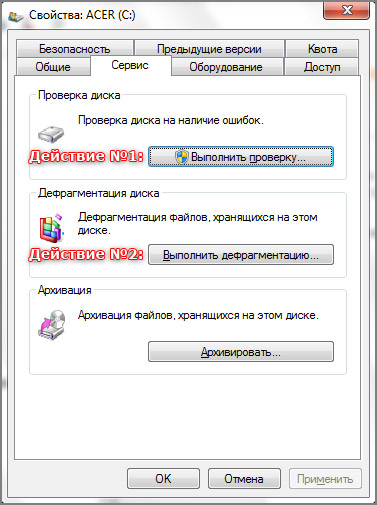
Първата стъпка върху Проверка Сега е:
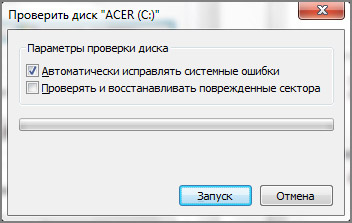
Не забравяйте да поставите отметка в автоматично да коригира грешки във файловата система. Квадратче за отметка сканира за и опит възстановяване на лоши сектори, е желателно да се проведе, но след проверката ще отнеме време за най-малко един час или повече. Малко вероятно е, че вие ще искате да чакате толкова дълго. Ето защо, ако компютърът ви е включен и изключен, без грешки и замръзва, ако в процеса, също не е грешка на прозорци, без неочаквани замръзва - тя не може да се постави отметка.
Щракнете върху OK. Тъй като устройството с инсталиран Windows, ще се появи прозорец:
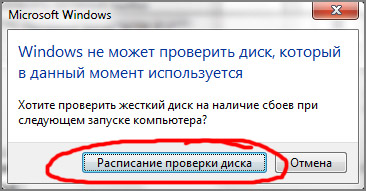
По време на проверка на други устройства (например, D :) ще бъде друг прозорец - с лента
проверка на състоянието. Това е нормално.
Когато компютърът е най-накрая зарежда, не се покажат на останалите твърди дискове, ако има такива (Г. Ф. Д: и т.н.). Дискове CD и DVD, разбира се, не е необходимо да се провери.
След това отидете на втората стъпка - дефрагментиране. След тази процедура, компютърът ви ще се включи по-бързо, програмата също така ще работи по-бързо.
В свойствата на C: диск, кликнете дефрагментиране:
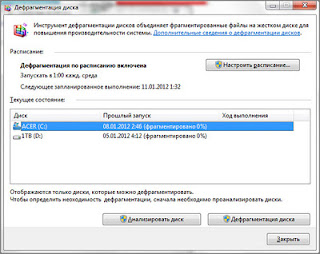
Кликнете, за да уголемите
Забележка: дефрагментиране също може да се управлява от менюто Старт - Всички програми - Аксесоари - System Tools - Disk Defragmenter.
В Windows Vista и 7, дефрагментиране е настроен да се стартира автоматично, но по някаква причина това не може да започне работа. Така например, компютърът е изключен в този момент - няма дефрагментиране няма да бъде, разбира се. Така че започнете ръчно най-малко веднъж в месеца (по-често, няма смисъл) повече от препоръчително.
Затворете всички програми, които ще бъдат в състояние да се затвори, а след това изберете устройството, да дефрагментирате и щракнете върху диска, дефрагментиране. Ние сме в очакване на приключване на тази процедура, а след това на следващия диск дефрагментиране.
Има по-сложно, но по-ефективен метод за дефрагментиране, от които говорих тук.
4. Премахване на ненужните програми от стартиране
Най-ефективният начин да се получи на компютъра, за да включите по-бързо - да изключите някои от програмите, които се изпълняват, когато го включите.
Натиснете Start - Run или клавишната комбинация [Win] + [R] ([Win] - това е бутона с логото клавиша Windows между Ctrl и Alt). В отворилия се прозорец въведете Msconfig:
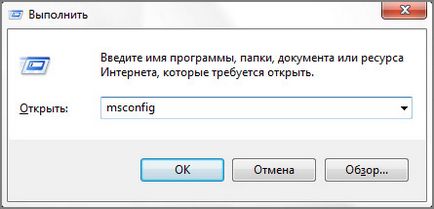
Щракнете върху OK. Това започва програма "Конфигурация на системата" в нейното отворено раздела Startup на:
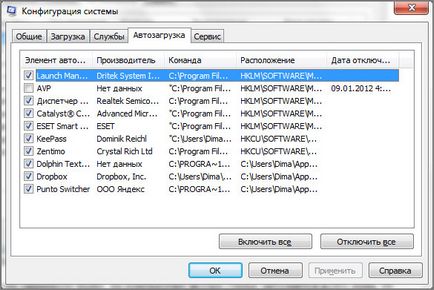
Показва се списъкът на програмите да се изпълняват при стартиране на Windows тук
Забележка: това е мястото, където можете да деактивирате икони на програмата, които се появяват, до часовника в системния трей (долния десен ъгъл на екрана), както и на Skype, ICQ, Mail.ru Агент и други, които се изпълняват, когато компютърът е включен и дразнещо в пътя.
На първо място. погледнем в колона "производител". Ако има "няма данни", препоръчвам да махнете отметката - често "Няма данни" означава, че такава програма е или вече е премахнат или вирус. Има изключения, но рядко.
На второ място. виж първата колона на таблицата, съхраняване и името, например - KeePass, след което отворете сайта и в полето за търсене в горната част на страницата, въведете името:
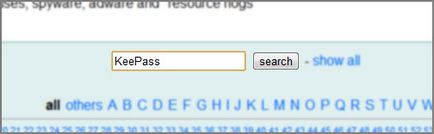
След това кликнете търсене. т.е. "Търсене" на английски език. Отваряш една маса, в резултат на:
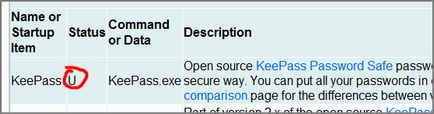
Както можете да видите, KeePass програма намерен
Ние се интересуваме само от статута на колоната. До името на програмата е писмото:
- Y - Така че тази програма е да не го докосва, е необходимо за нормалното на вашия Windows.
- N - никога не се нуждаят или не се препоръчва - по-добре да се премахне една чавка.
- U - избор на потребителя. Тогава ще се реши - нужда от тази програма при стартиране или не. Препоръчвам напускане на отметката на такива програми - кой знае какво.
- X - Това е типично вируси, шпионски софтуер, и т.н., не забравяйте да премахнете отметката.
- ? - Не е известно какво да правя.
За съжаление, този сайт има не всички програми. Ако не се намери един, отидете на google.ru и въведете името на първата колона там.
След като премахнете отметката с ненужни програми, щракнете върху OK и рестартирайте компютъра. Ще забележите веднага - веднага след като той е бил зареден. Налице е също така възможност, че ще работи по-бързо. Ако изведнъж сте изключили някои важни програма за вас - това няма значение, винаги можете да сложите отметка назад.
Забележка: за тези, които искат да изследват по-плътна Windows Autorun за да препоръчваме да прочетете статията ми Увеличаването на скоростта на Windows с помощта на Autoruns.
5. Почистване на компютър или лаптоп от прах
Често приятелите ми са техните лаптопи и компютри с искане за "преинсталиране на Windows, питам, защото това забавя." В повечето случаи, е необходимо да преинсталирате Windows. Обикновено причината за спирачка лаптоп и настолен компютър е прегряване. Люспи от прах и косми от домашни любимци ще феновете си, инхибира въртене блокиране на топлина. барела. Така че редовно - на всеки шест месеца или една година - прави почистване на праха му "електронен домашен любимец."
6. За повече съвети
7. митични начини за ускоряване на вашия компютър
Интернет е буквално осеяна с всевъзможни система оптимизатор, дефрагментиране, ускорители и други услуги. Може би, след като тя е била длъжна и дори необходимо сега - остаряла Windows XP система, но Windows Vista и Windows 7 разполага със собствени, много ефективни инструменти, които поддържат системата в добро състояние. Например, не е нужно да се сложи отделно за дефрагментиране на твърди дискове - защото вградената работи на 10 точки от 10.